この記事では、cPanel で複数のメール アカウントまたはメール フォワーダーを一度にインポートする方法について説明します。多数の電子メール アカウントまたは電子メール フォワーダを同時にセットアップしたい場合、これにより時間を大幅に節約できます。
<オール>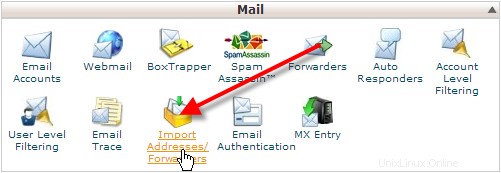
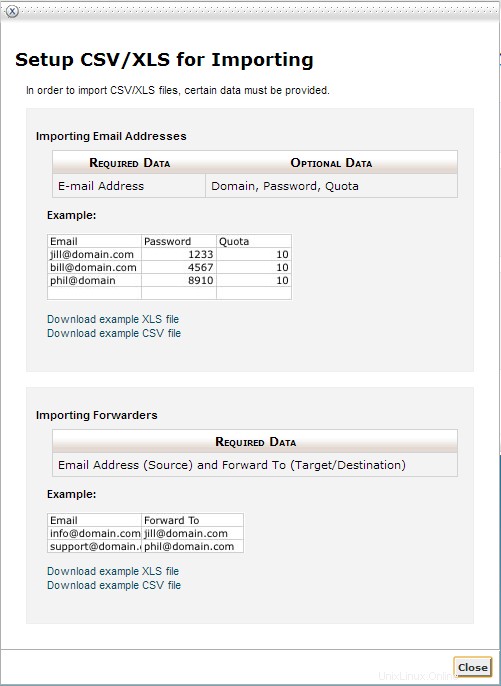 メールアドレスのインポート または フォワーダーのインポート クリックできるセクション CSV ファイルの例をダウンロード 使用できるサンプル ファイルを取得します。
メールアドレスのインポート または フォワーダーのインポート クリックできるセクション CSV ファイルの例をダウンロード 使用できるサンプル ファイルを取得します。 メール アドレスの CSV サンプル ファイルは次のようになります。
Email,Password,Quota [email protected],1234,10 [email protected],4567,8 [email protected],8910,10
フォワーダーの CSV サンプル ファイルは次のようになります:
Source,Target [email protected],[email protected] [email protected],[email protected] [email protected],[email protected]
実行しようとしているインポートの種類に合わせて、これらの CSV ファイルのいずれかをダウンロードして編集できます。
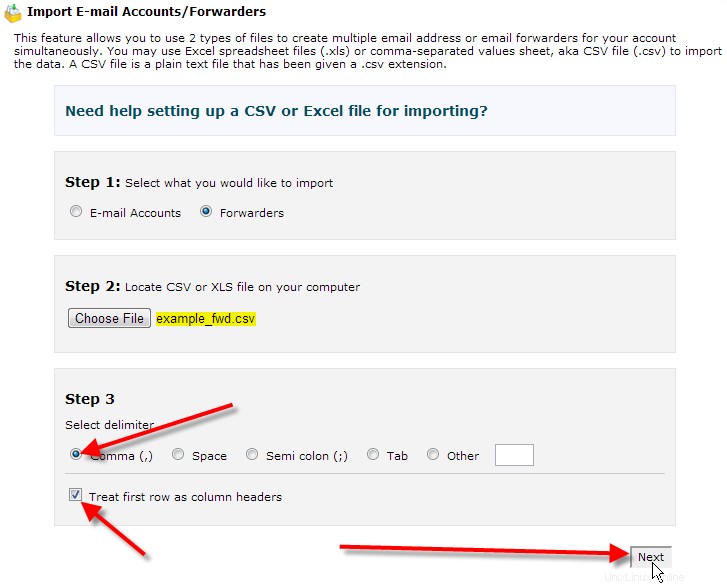
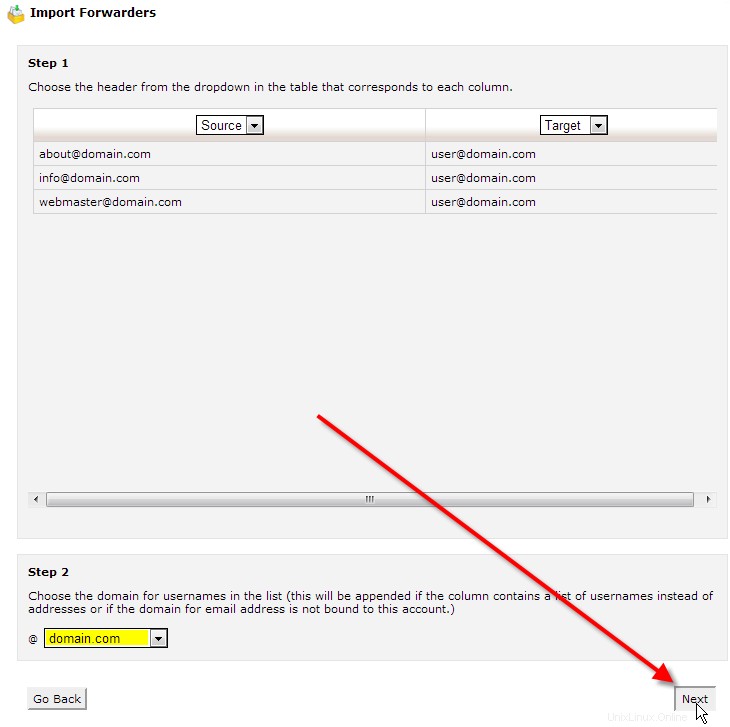
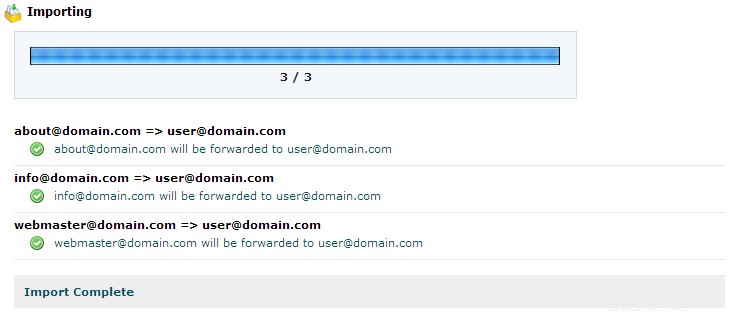
これでインポート プロセスは完了です。これで、複数のメール アカウントまたはメール フォワーダーを cPanel アカウントに簡単にインポートする方法を理解できたはずです。
SpamAssassin:スパムとの戦いについては、次の記事をご覧ください。前回の記事を見逃した場合は、cPanel チュートリアルでメール フォワーダーを作成するをご覧ください。このコースの詳細については、電子メールの使用をご覧ください。